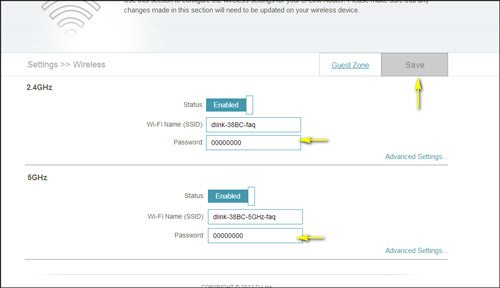Denne FAQ gælder for DIR-868L Wireless AC1750 Dual-Band Gigabit Cloud Router.
Ændre Wi-Fi-adgangskoden på andre D-Link-routere
Se, hvordan du ændrer Wi-Fi-adgangskoden på en hvilken som helst router
Metode 1
Hvis du har registreret din router hos mydlink, kan du logge ind på mydlink-webportalen på www.mydlink.com for at ændre indstillingerne for din router.
Gå til metode 2 nedenfor, hvis du endnu ikke har registreret din router hos mydlink.
Stræk 1: Gå til https://www.mydlink.com

Stræk 2: Log ind på mydlink med din mydlink-konto og adgangskode.
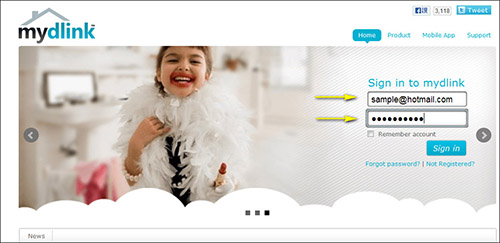
Stræk 3: Vælg routeren fra Mine enheder, og gå derefter til Indstillinger.
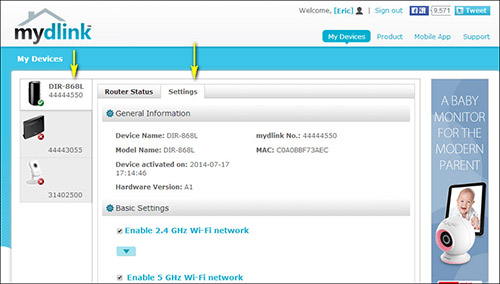
Stræk 4: Gå til Grundlæggende indstillinger for at ændre din adgangskode. Klik på pil nedad for det trådløse bånd, du ønsker at ændre adgangskoden for, for at udvide afsnittet. Markér Vis adgangskode for at vise adgangskoden på skærmen. Du kan indtaste en ny adgangskode i dette felt.
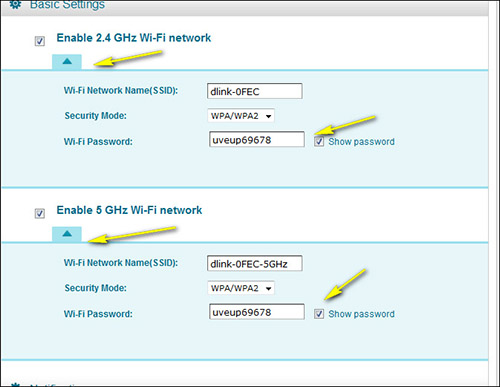
Step 5: Klik på Gem, når du har foretaget ændringerne.
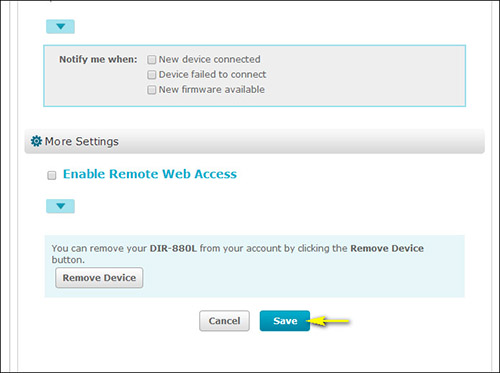
Step 6: Klik på Ja for at bekræfte de nye indstillinger på routeren. Det tager ca. 80 sekunder at gemme ændringerne og genstarte routeren.
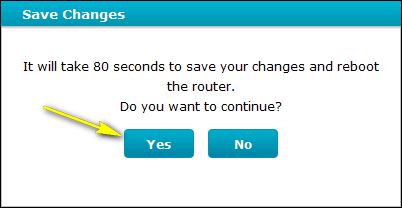
Metode 2
Stræk 1: Åbn din internetbrowser, og indtast
http://dlinkrouter.local eller http://192.168.0.1 i adresselinjen.

Stræk 2: Indtast adgangskoden til din administratorkonto i det angivne felt. Hvis du ikke har ændret denne adgangskode fra standardværdien, skal du lade feltet være tomt. Klik på Log ind.
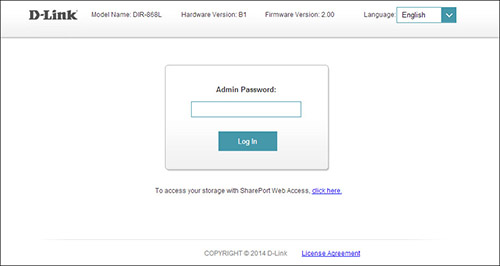
Stræk 3: Gå til fanen Indstillinger, og klik derefter på Trådløs fra rullemenuen.
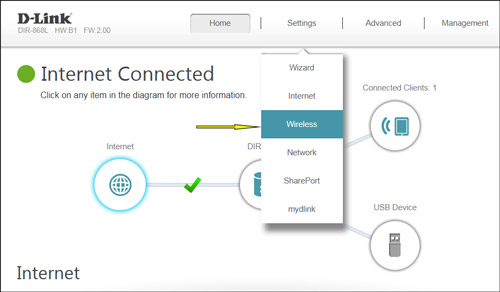
Stræk 4: Angiv den nye trådløse adgangskode for det ønskede trådløse bånd i feltet Adgangskode. Dine trådløse enheder skal bruge denne adgangskode for at få adgang til dit trådløse netværk. Dette kan kræve, at du skal opdatere din trådløse enheds konfiguration.